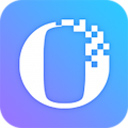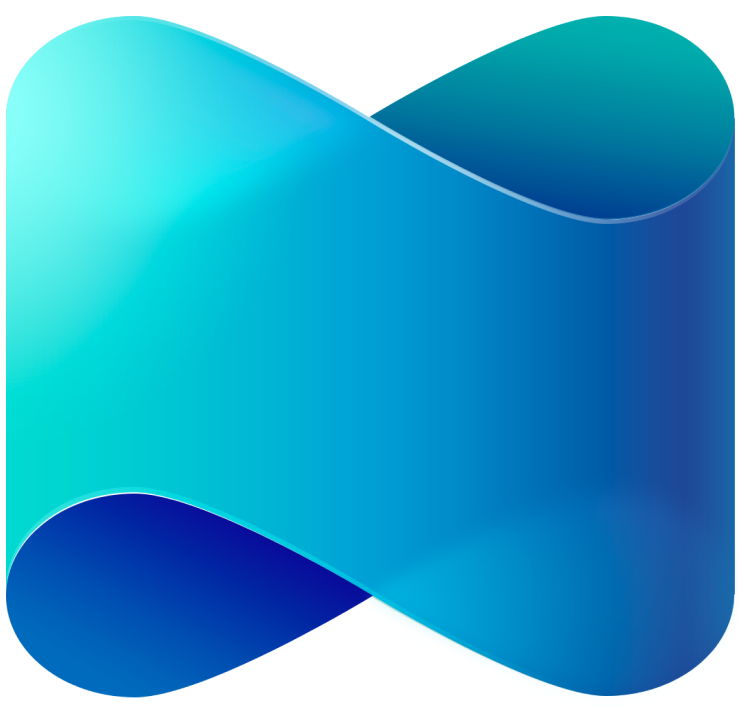- wps零基础怎么使用 07-28 11:09
- word有哪些实用快捷键 12-02 16:51
- Word框里怎么打钩 11-22 17:23
- Word图片怎么批量导出 11-14 17:41
- Word文档怎么快速对齐文字 11-14 17:39
- WPS怎么关闭广告 10-29 11:22
- WPS可以剪辑视频吗 10-28 17:04
- WPS中如何使用切片器 10-28 15:58
在办公的时候文档里面经常会有图片插入,不过有些图片很大不方便插入的时候怎么办?这时候就需要用到图片压缩了,图片压缩在文档里面操作还是蛮方便的,我们一起来学习吧。
第一步,我们需要打开一份含有图片的Word文档;
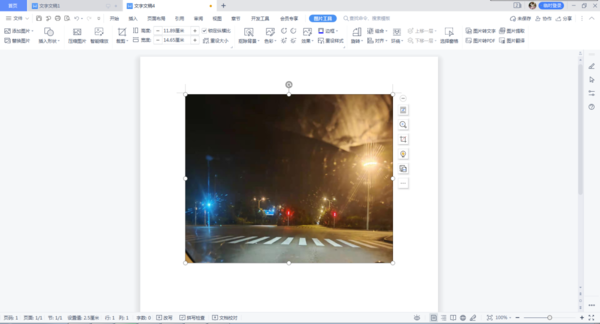
第二步,鼠标左键单击需要进行压缩的图片,文档上方功能区会进入到图片工具板块,点击压缩图片;
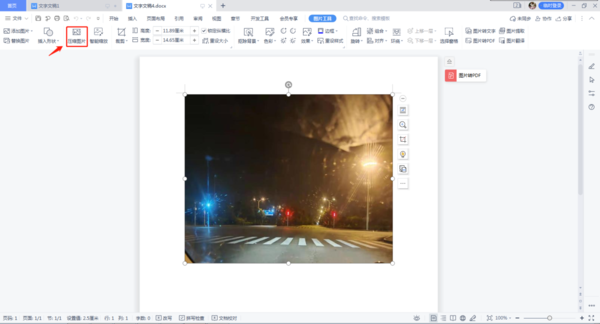
第三步,点击压缩图片后,界面会弹出新的对话框,在对话框按照自己的需要进行选择,更改一下分辨率,点击确定就可以了。
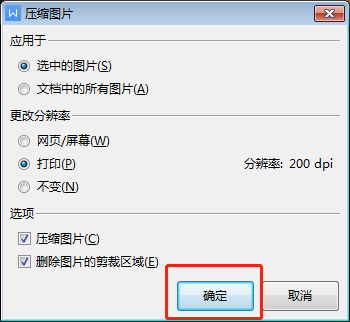
上面就是Word文档进行图片压缩的方法了,如果大家需要对Word文档内图片进行调整的话可以跟着本文试一试,压缩后的文档需求容量变小,也保证了快速浏览。
104.15MB / 2025-12-26
10.57MB / 2025-12-26
232.69MB / 2025-12-25
14.89MB / 2025-12-25
123.44MB / 2025-12-24
8.49MB / 2025-12-24
529.17MB
2025-12-24
366.98MB
2025-12-24
100.40MB
2025-12-24
117.32MB
2025-12-24
329.29MB
2025-12-24
35.76MB
2025-12-24
84.55MB / 2025-09-30
248.80MB / 2025-07-09
2.79MB / 2025-10-16
63.90MB / 2025-12-09
1.90MB / 2025-09-07
210.99MB / 2025-06-09
374.16MB / 2025-10-26
京ICP备14006952号-1 京B2-20201630 京网文(2019)3652-335号 沪公网安备 31011202006753号违法和不良信息举报/未成年人举报:legal@3dmgame.com
CopyRight©2003-2018 违法和不良信息举报(021-54473036) All Right Reserved